reklama
 Time “- toto jedno čtyřpísmenné slovo je náš největší rozpor. Dnes je více než kdy jindy synonymem produktivity. Internet možná vymazal vzdálenosti, ale nevymazal hodiny. Časová pásma zůstávají konstantní.
Time “- toto jedno čtyřpísmenné slovo je náš největší rozpor. Dnes je více než kdy jindy synonymem produktivity. Internet možná vymazal vzdálenosti, ale nevymazal hodiny. Časová pásma zůstávají konstantní.
E-mail, který jsem poslal příjemci po celém světě, zabere chvilku, než přistane ve své doručené poště, ale bylo načasování v pořádku? Zejména pokud můj kontakt dostává záplavu e-mailů každý den, rád bych přistoupil k důležitému e-mailu, když je nejvíce nakloněn číst a reagovat na něj. E-mail, který dorazí o půlnoci, bude pohřben pod ostatními, kteří dorazí příští ráno. A my všichni nemáme zvyk přeskakovat e-maily, když jich máme spoustu?
Proto bych chtěl vědět přesný čas dne pro svého příjemce, který je na východním pobřeží Spojených států, zatímco mu posílám e-mail z Indie. S ohledem na to se podívám na několik způsobů, jak to dokážu pomocí nástrojů pro převodníky časových pásem v některých e-mailových klientech / službách, které obvykle rádi používáme.
Převodník časového pásma odesílatele v Gmailu
Před několika měsíci Gmail vydal novou experimentální laboratorní funkci s názvem Časové pásmo odesílatele to by vás mohlo uchránit od probuzení vaší přítelkyně ve špatnou noční hodinu. Záhlaví zpráv obvykle obsahují informace o čase odeslání a také časové pásmo. Gmail pouze převádí to, co je řečtina, do uživatelsky přívětivých ikon.
- Přihlaste se ke svému účtu Gmail a klikněte na Nastavení - Labs (Případně klikněte na malou zelenou ikonu baňky vpravo nahoře.)
- Přejděte do poloviny stránky a povolte Časové pásmo odesílatele laboratorní funkce. Uložte změny.

- U každého e-mailu se zobrazí buď malá zelená ikona telefonu nebo červená ikona. Zelené ikony jsou určeny pro odesílatele, kteří jsou pravděpodobně vzhůru (tj. Denní čas mezi 9:00 a 18:00). Červené jsou pro ty, kteří mohli odejít z úřadu nebo by mohli být nedosažitelní.
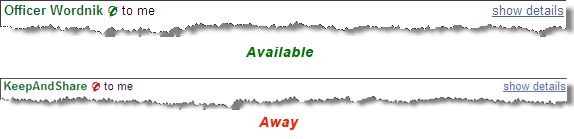
- Ale pro další pomoc klikněte na ukázat detaily odkaz umístěný na pravé horní straně těla e-mailu. Otevře se záhlaví e-mailu a zobrazí se čas odesílatele a Aktuální čas tam v jeho časovém pásmu.

Pokud informace o časovém pásmu není zahrnuta do e-mailu, funkce laboratoře nebude zobrazovat ikony.
FoxClocks pro Mozilla Thunderbird
Ačkoli toto Doplněk Mozilla Thunderbird 10 doplňků pro Thunderbird (+ 25 dalších)Thunderbird žije dál. Tento desktopový e-mailový klient prosperuje díky mnoha možnostem přizpůsobení. Tyto nezbytné doplňky Thunderbirdu vám pomohou vytěžit maximum z toho. Přečtěte si více nedá vám časové pásmo odesílatele pro každý jednotlivý e-mail, instalace vám umožní nastavit hodiny pro každou část světa a zobrazit ji z Thunderbird stavový řádek. Nejlepší věc na tomto druhu převaděče časového pásma je, že můžete také dát jedinečnou barvu každému hodině nebo nechat změnit barvu hodin během určitých hodin. Například nastavte správný čas na zelenou, abyste kontaktovali někoho na východním pobřeží USA.
- Nainstalujte FoxClocks [No Longer Available] ze stránky Mozilla Add-ons. Podrobná sada pokynů je k dispozici na internetu Web vývojáře FoxClocks.
- Použijte Výběr zóny pro procházení a výběr časových pásem.
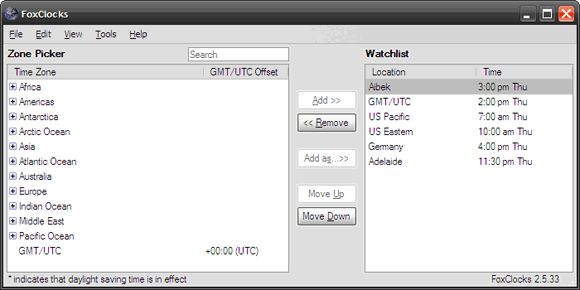
- Použijte Přidat jako “¦ vyberte časové pásmo a přizpůsobte jej vlastním jménem. Například název vašeho kontaktu.
- Poklepáním na časové pásmo / vlastní název v Seznam sledovaných vychovává Vlastnosti umístění okno. Zde můžete nakonfigurovat FoxClocks tak, aby zobrazoval jinou barvu pro určité období v daném časovém pásmu. Například, pokud si myslíte, že je možné kontaktovat osobu, vyberte pro časové rozmezí zelenou barvu.

Pokud používáte Thunderbird, nezapomeňte se podívat na naše Taháky 10 základních cheat listů ke stažení Přečtěte si více !
Časové pásmo odesílatele pro Microsoft Outlook
Tento užitečný modul plug-in 1,2 MB pro aplikaci Outlook provádí čtení e-mailové časové značky a ukazuje rozdíl ve srovnání s místním časem. Po otevření zprávy v aplikaci Outlook se v zásuvném modulu zobrazí ikona aktuální místní čas odesílatele, rozdíl ve vašich časových pásmech a čas od odeslání zprávy. Tento freewarový plug-in program se instaluje v mžiku a vyžaduje nulovou konfiguraci. Vše, co musíte udělat, je rozhodnout se, zda je ten pravý čas na zaslání odpovědi.
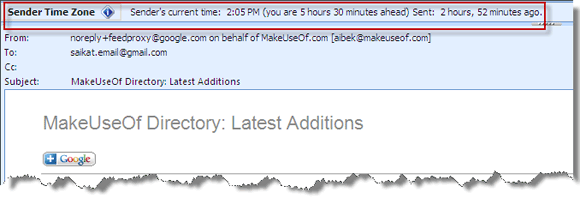
Freeware plug-in je kompatibilní s Microsoft Outlook 2007, Outlook 2003, Outlook XP (2002) a Outlook 2000 a lze si jej stáhnout z tady.
Můžete na to samozřejmě zapomenout a spočítat místní časy odesílatelů v hlavě nebo se obrátit na online službu a přečíst si hodiny. Určitě se stane nepohodlným zvykem. Snadnějším způsobem by mohlo být vyzkoušení služeb, které jsem právě uvedl.
Máte jiný způsob odhadu časového rozdílu pro svého e-mailového klienta? Do kapky v komentáři o tom, jak děláte matematiku, nebo i když to považujete za ztrátu času.
Obrazový kredit: FJTU
Saikat Basu je zástupcem editoru pro internet, Windows a produktivitu. Poté, co odstranil špínu MBA a desetiletou marketingovou kariéru, je nyní vášnivý tím, že pomáhá ostatním zlepšit jejich schopnosti vyprávění. Hledá chybějící Oxfordskou čárku a nesnáší špatné snímky obrazovky. Ale myšlenky na fotografie, Photoshop a produktivitu zklidňují jeho duši.


